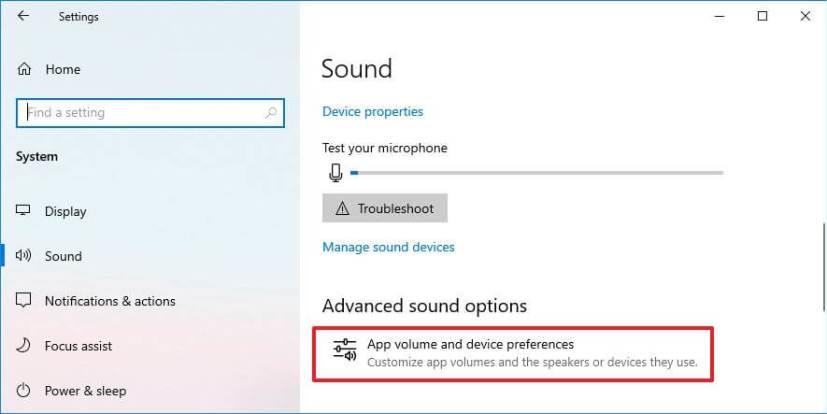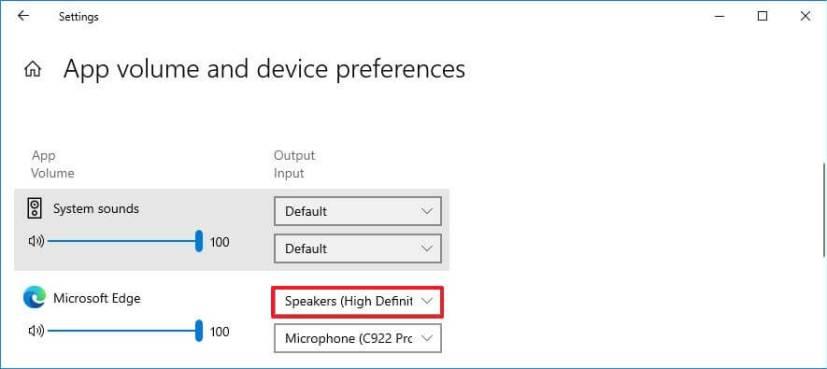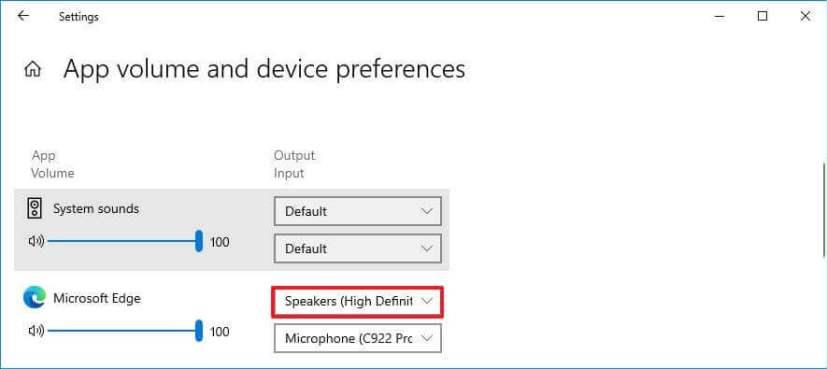W systemie Windows 10, jeśli masz wiele urządzeń wyjściowych i wejściowych, możesz zdecydować, którego domyślnie ma używać każda aplikacja. Na przykład możesz ustawić aplikację do korzystania z wbudowanego mikrofonu w kamerze internetowej, a drugą do korzystania z mikrofonu samodzielnego. Możesz też ustawić konkretną aplikację, aby odtwarzała dźwięk na głównych głośnikach, a drugą przez słuchawki.
Bez względu na przyczynę, system Windows 10 umożliwia zmianę domyślnych ustawień wyjściowych i wejściowych na stronie Zaawansowane opcje dźwięku.
W tym przewodniku dowiesz się, jak zmienić domyślne ustawienia głośników i mikrofonu w poszczególnych aplikacjach w systemie Windows 10.
Jak zmienić domyślne urządzenie wyjściowe na aplikację w systemie Windows 10?
Aby zmienić domyślne głośniki dla aplikacji, wykonaj następujące czynności:
-
Otwórz Ustawienia .
-
Kliknij System .
-
Kliknij Dźwięk .
-
W sekcji „Zaawansowane opcje dźwięku” kliknij opcję Głośność aplikacji i preferencje urządzenia .
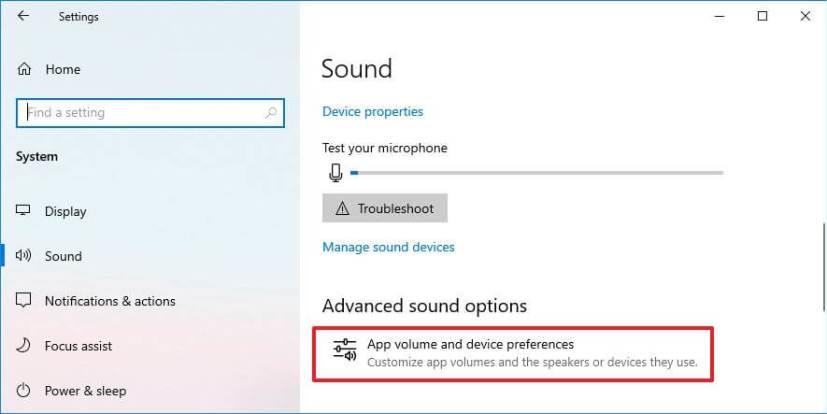
Ustawienia głośności aplikacji
-
W sekcji „Głośność aplikacji” wybierz aplikację, dla której chcesz ustawić nowe domyślne urządzenie wyjściowe.
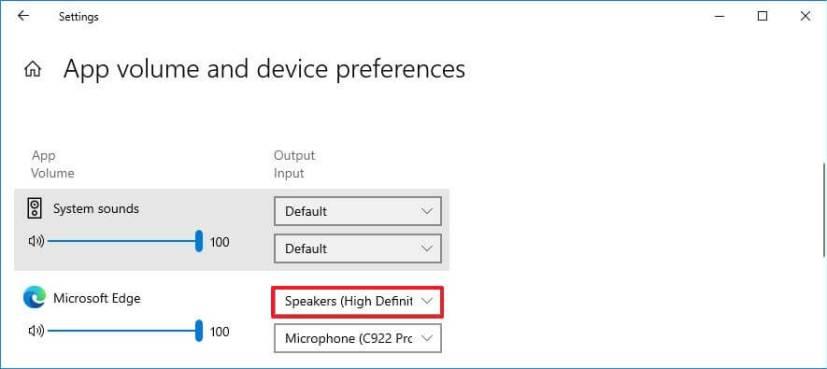
Domyślne wyjście dźwięku aplikacji
Szybka uwaga: aplikacja powinna być uruchomiona, aby była dostępna na liście.
-
Użyj górnego menu rozwijanego i wybierz domyślne głośniki (urządzenie wyjściowe).
Po wykonaniu tych kroków aplikacja będzie odtwarzać dźwięk z głośników określonych na stronie ustawień.
Jak ustawić domyślne urządzenie wejściowe dla aplikacji w systemie Windows 10?
Aby zmienić domyślny mikrofon aplikacji, wykonaj następujące czynności:
-
Otwórz Ustawienia .
-
Kliknij System .
-
Kliknij Dźwięk .
-
W sekcji „Zaawansowane opcje dźwięku” kliknij opcję Głośność aplikacji i preferencje urządzenia .
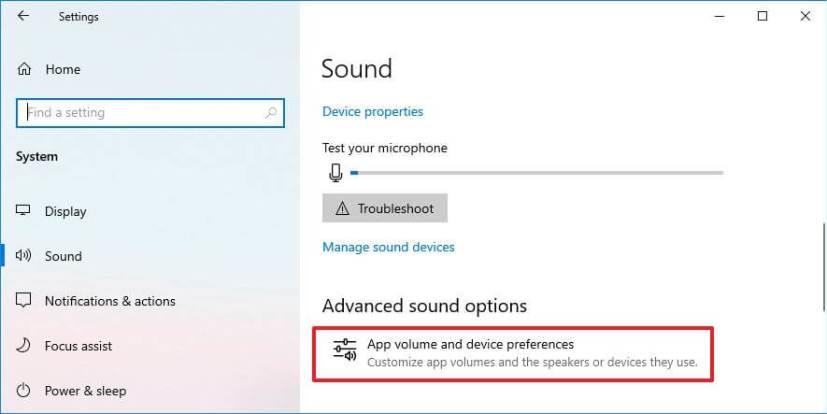
Ustawienia głośności aplikacji
-
W sekcji „Głośność aplikacji” wybierz aplikację, dla której chcesz ustawić nowe domyślne urządzenie wyjściowe.
-
Użyj dolnego menu rozwijanego i wybierz domyślny mikrofon (urządzenie wejściowe).
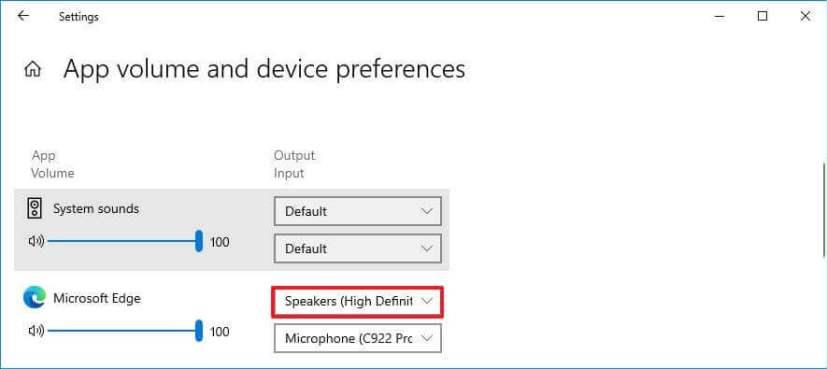
Domyślne wejście dźwięku w aplikacji
Po wykonaniu tych kroków aplikacja uzyska dostęp do mikrofonu przypisanego ręcznie.